U盘肯定是必备的工具了,不过杯具的是U盘病毒也挺多的,我们都知道很多U盘自身具有一个禁止被病毒侵害的功能,这叫做U盘的写保护功能,这个功能在一定的程度上保护了我们的U盘的数据,但是也束缚了我们的使用,当遇到u盘被写保护怎么办呢?我们一起来看看吧。更多u盘教程,尽在下载火(xiazaihuo.com)官网。
u盘被写保护怎么解除:
1.首先我们打开此电脑。

2.进入页面后,我们找到u盘并右键点击找到”属性“选项。

3.弹出窗口,在上方找到”硬件“选项,点击下方的”属性“按钮。

4.进入到属性页面,我们找到”卷“选项,点击下方的”写入“按钮。

5.然后打开”策略“选项,选择”更好的性能“,单击”确定“即可。
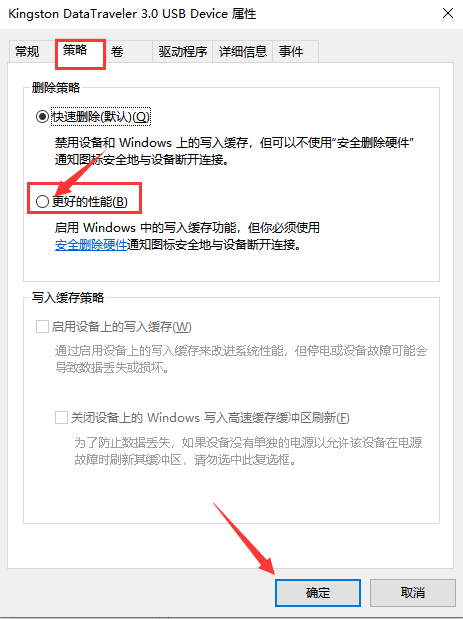
给大家分享修复u盘损坏的6个方法
u盘是我们办公时经常需要使用到的一个设备工具,我们在使用u盘的时候偶尔会碰到u盘损坏的情况,那么有没有什么方法可以解决呢?很多小伙伴都不知道如何修复u盘损坏,今天小编就把修复u盘损坏的6个方法分享给大家,我们一起来看看吧.
方法二
1.我们按”win r"组合键,打开运行窗口,输入命令“regedit"回车确认。

2.进入“注册表编辑器”页面后,按序打开以下文件夹打开“HKEY_LOCAL_MACHINE-SYSTEM-CurrentControlSet-Control”。

3.进入Control文件夹中查找“StorageDevicePolicies”选项。

4.然后选中“torageDevicePolicies项,在右边新建的“Dword值”将其命名为“WriteProtect”。

5.双击打开WriteProtect,把数值数据改为“0”,点击“确定”即可。完成上述操作后,关闭注册表编辑器,重启电脑后将U盘插入电脑,就可以正常使用了。

以上就是u盘被写保护怎么解除的方法,希望能对你有所帮助。
以上就是电脑技术教程《教你u盘被写保护怎么解除》的全部内容,由下载火资源网整理发布,关注我们每日分享Win12、win11、win10、win7、Win XP等系统使用技巧!教你u盘无法识别怎么办
在日常生活中U盘是我们经常要使用到的工具,它可以存储照片,备份文件,存储重要文件资料带给我们很多的便利,不过经常会遇到u盘插到电脑上无法识别的情况,那么u盘无法识别怎么办呢?有许多小伙伴都不知道u盘无法识别如何解决,下面小编就把u盘无法识别的解决方法带给大家.


